Slik fortsetter du å bruke gamle Skype-versjoner på Windows 10, 8, 7
Du kan være fornøyd med å bruke eldre versjoner av Skype i operativsystemene Windows 7, Windows 8 eller Windows 10 av flere grunner. Faktum er at Microsoft ikke vil gi noen støtte til eldre versjoner av denne applikasjonen. Men ikke bekymre deg og fortsett å lese denne veiledningen for å lære å bruke eldre Skype-versjoner, selv på Windows 8, Window 10 eller Windows 7.
Normalt vil Windows ikke tillate deg å installere en Skype-versjon eldre enn Skype 6.13. Det vil hovedsakelig forhindre deg i å logge inn som du normalt ville. Men brukere kan ikke like de nye versjonene av Skype fordi de for det første ikke tillater deg å blokkere annonsene i applikasjonen. Også de nyere versjonene av Skype tar opp en stor del av Windows 8, Windows 10-minnet og senker deretter datamaskinen.
Slik lager du den gamle Skype-versjonen i Windows 10, 8, 7
1. Opprett en sikkerhetskopi av den gamle Skype .exe-filen
- Du må opprette en sikkerhetskopi av den kjørbare filen du har for den eldre versjonen av Skype.
Merk: Du kan kopiere sikkerhetskopien på USB-pinnen eller bærbar harddisk.
- Gå til Windows-butikken og installer den nyeste versjonen av Skype du har for Windows 8 eller Windows 10 operativsystemer.
- Logg inn på Skype som du vanligvis gjør, men vær sikker på å merke av i boksen ved siden av funksjonen "Automatisk pålogging".
- Lukk nå Skype-appen.
- Gå til din "C: /" partisjon i Windows og dobbeltklikk (venstre klikk) i mappen "Programmer" du har der.
- Nå i mappen "Programmer" skal du ha "Skype" app mappen.
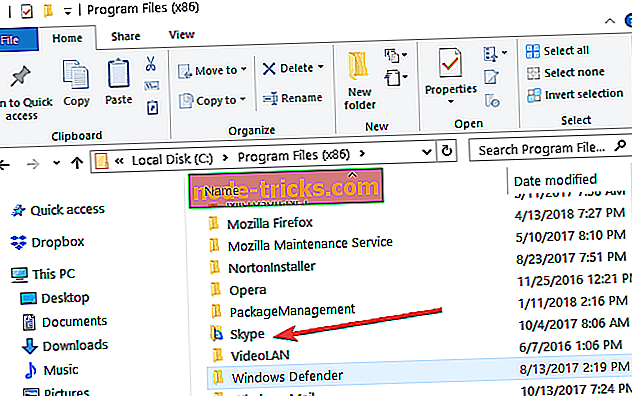
- I "Skype" mappen må du erstatte den kjørbare filen med den du hadde fra den eldre versjonen av Skype du vil bruke.
- Dobbeltklikk (venstre klikk) på den kjørbare filen etter at du har erstattet den.
- Etter at du kjører kjørbar, kan du kjøre den eldre versjonen av Skype fordi du allerede har lagret dataene til brukerkontoen din med den nye versjonen.
2. Bruk Skypes config.xml-fil
- Installer Skype fra Windows-butikken.
- Etter at installasjonen er fullført må du logge på igjen med brukerkontoen og passordet ditt.
Merk: Sjekk igjen boksen ved siden av "Automatisk pålogging når du starter Skype"
- Lukk Skype-versjonen etter at du logget på.
- Åpne Skype-appen på nytt.
- Trykk og hold knappen "Windows" og knappen "R".
- Skriv i vinduet "Kjør" du åpnet følgende linje "% APPDATA% Skype"
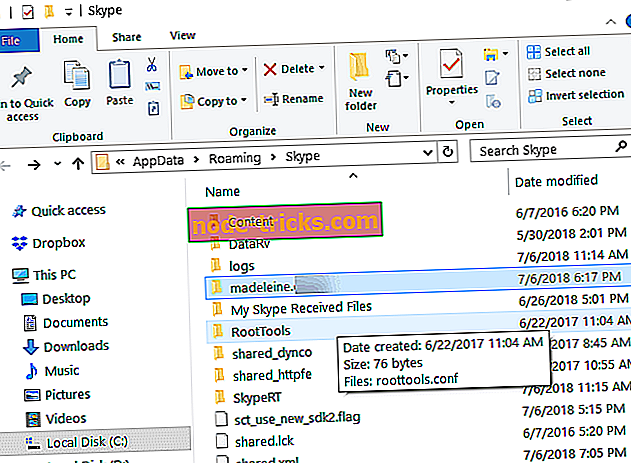
- Gå til din brukerkonto mappe, åpne den og finn mappen "config.xml" med kontoinformasjonen din.
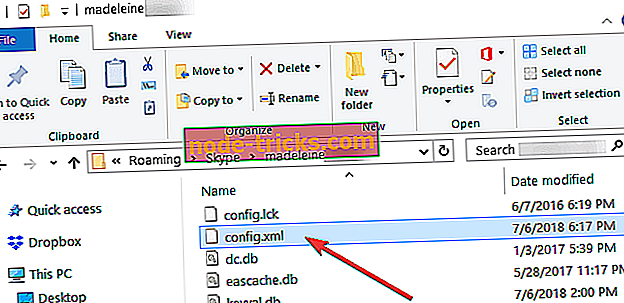
- Kjør nå den eldre versjonen av Skype ved å dobbeltklikke (venstre klikk) på den kjørbare filen.
- Du vil se at den vil logge på automatisk.
Merk: Det vil be deg om å oppdatere Skype-appen, men du kan hoppe over denne popup-meldingen og fortsette arbeidet ditt.
Når du snakker om bruk av gamle Skype-versjoner, kan du laste ned og installere det klassiske Skype for Windows-skrivebordet fra Microsofts nettsted.
Der har du to måter på hvordan du fortsetter å bruke den gamle Skype-versjonen. Bruk kommentarene nedenfor for å fortelle oss om disse metodene fungerte for deg eller ikke.
OPPDATERING : Det ser ut som at bruk av gamle Skype-versjoner på Windows 10 kommer til å bli vanskeligere. Microsoft begynte allerede å presse brukere til å oppgradere til den nye Skype-versjonen. Mange brukere klager også på de konstante påminnelsene om at det er en ny Skype-versjon i byen, og de frykter at Redmond-giganten vil tvinge til å oppgradere på et tidspunkt:
Hver gang jeg logger på den gamle Skype, får jeg skjermen, spør meg om jeg vil oppgradere, jeg får det også når jeg logger ut. Det skjedde ikke en stund etter at jeg installerte den gamle versjonen på nytt. Jeg tror MSN skal tvinge oss til å oppgradere på et tidspunkt snart. Jeg frykter det; de ser ikke ut til å få den nye versjonen til å fungere og bryr seg ikke.
Så hva tar du på denne situasjonen? Planlegger du å installere den nye Skype-versjonen i fremtiden?
Redaktørens merknad: Dette innlegget ble opprinnelig publisert i oktober 2014 og har siden oppdatert for friskhet og nøyaktighet.

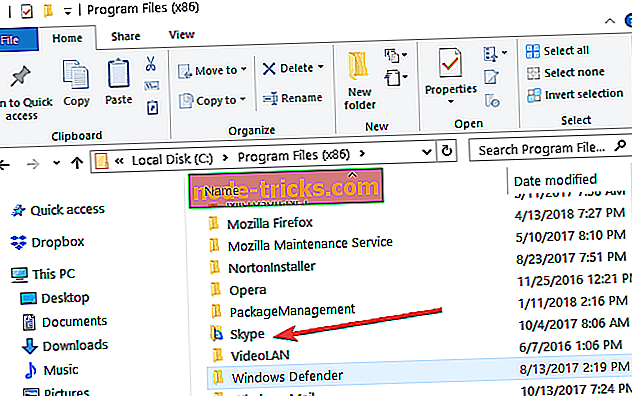
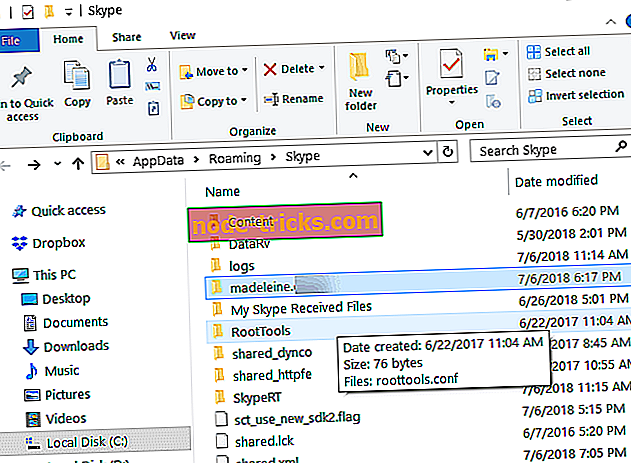
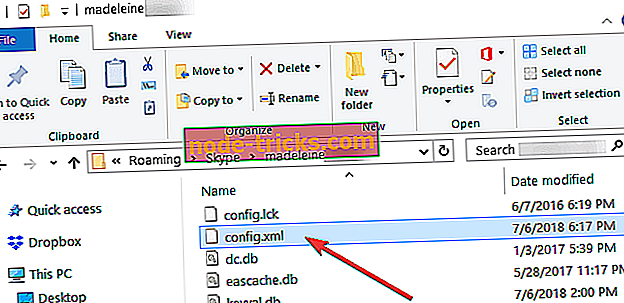


![Windows 10 kan ikke spille av DVD eller Blu-ray [Fix]](https://node-tricks.com/img/windows/605/windows-10-can-t-play-dvd.png)


![Skrivebordet slår svart i Windows 10, 8.1 [Fix]](https://node-tricks.com/img/how/842/desktop-turns-black-windows-10.png)

